小编教你迅捷图片转换器将png转jpg如何不降低像素
|
png和jpg都是我们常常会用到的图片格式,两者最大的区别是:jpg是有损压缩格式,png是无损压缩格式。由于JPG格式应用更加广泛,所以我们有时会需要将png转换成jpg格式。但有很多小伙伴在转换格式的时候图片不是被压缩,就是被限制尺寸,如果想要将png无损转换成jpg怎么转换呢?今天就跟大家分享使用迅捷图片转换器将png转换jpg无损转换的方法。
迅捷图片转换器 一款多功能图片格式转换工具,除了可完成jpg、png、bmp、gif、raw等百余种图片格式转换外,还可批量压缩图片、抠图换背景、编辑图片。 一、 png转jpg 1、 将png转换成jpg,使用“格式转换”功能实现;
2、 选中该功能后,直接将需转换的png图片全部添加进来;
3、 确认好转换为的目标格式为“jpg”后,直接开始转换,稍等一会转换就能完成。
效果:
可以看到,转换后的jpg格式与转换前的png格式画质一样,丝毫没有影响整张图的像素。 二、更多格式转换 除了将png转换成jpg外,你还可以通过迅捷图片转换器实现上百种图片格式转换:
l 格式转换:转换jpg、png、tif、bmp、wep、gif.。常见的图片格式
l Heic转换:转换heic、heif格式的图片
l Raw转换:转换raw、raf、crw、nef、dng等相机格式
以上就是今天跟大家分享png转jpg方法啦,想要实现图片格式间的高质量无损转换选择对工具很重要,有需要的小伙伴可以使用迅捷图片转换器。 |
- 上一篇
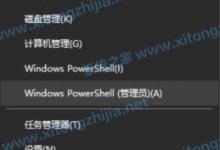
我来教你Win10家庭版怎么隐藏内置的Administrator管理员帐户
许多用户在使用购买电脑的时候内置的操作系统基本都是Win10家庭版。都习惯将内置的admin账户给关闭,一定要确保系统中已经有另外一个管理员权限的账户!在操作前需要先退出Administrator帐户(就是要注销掉)!使用其他管理员帐户登录!选择其他有管理员权限的账户,首先找到桌面左下角WIN10图标(也就是开始菜单按钮)。选择命令提示符(管理员),no全选代码复制命令执行成功后:
- 下一篇
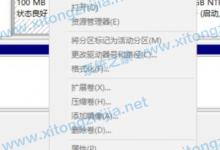
分享Win10更新系统后隐藏分区无法隐藏怎么办
许多用户在使用电脑的时候都会进行一些系统更新。但是最近有不少用户在更新电脑系统的时候都出现了一些问题,例如有的小伙伴更新系统的时候出现了隐藏分区自己跑出来的情况,遇到这种情况我们要怎么解决呢?项目小编就带着大家一起看看吧!操作方法:1、在右下角windows徽标上单击右键,选择windowspowershell(管理员)2、打开CMD命令窗口后,在命令提示符窗口中输入

